Questo esempio mostra come modificare un raccordo utilizzando la scheda Modifica curva. Inizia con una semplice linea e raccordo.
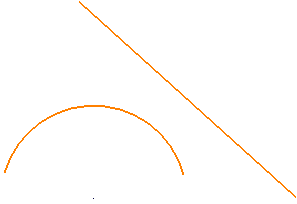
- Fare clic sulla scheda Modifica curva > pannello Crea > Cerchi e archi > Raccordo trimmato.
- Nella barra degli strumenti Raccordo, inserire un Raggio pari a 8.
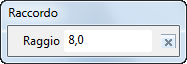
- Selezionare l'arco e la linea per indicare la posizione del raccordo.
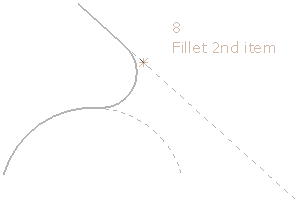
- Fare clic sull'icona
 per chiudere la barra degli strumenti Raccordo.
per chiudere la barra degli strumenti Raccordo. - Selezionare il raccordo per modificarlo.
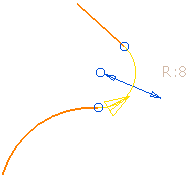
- Selezionare la freccia blu e trascinarla verso destra.
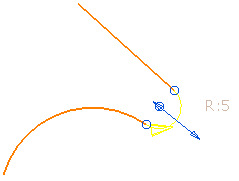
Il raggio del raccordo viene ridotto e vengono trimmate la linea e l'arco accanto al raccordo.
- Selezionare la freccia blu e trascinarla verso sinistra.
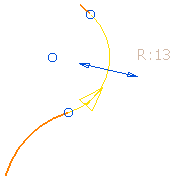
Il raggio del raccordo aumenta, la posizione del centro del filetto si muove e la linea e l'arco vicini al raccordo vengono nuovamente trimmati.
- Fare doppio clic sul raccordo per visualizzare la finestra di dialogo Modifica arco.
- Nella finestra di dialogo Modifica arco inserire un Raggio pari a 8.
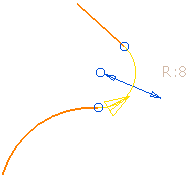
- Nella finestra di dialogo Modifica arco, bloccare
 il Centro.
il Centro. - Selezionare la freccia blu e trascinarla verso destra.

Il raggio del raccordo aumenta, la posizione del centro del filetto resta nella stessa posizione e la linea e l'arco vicini al raccordo restano invariati.